8 schnelle WooCommerce-Tipps und Tricks, um Ihren Shop effektiver zu machen
Veröffentlicht: 2021-05-24Der Aufbau eines Online-Shops kann beängstigend sein, wenn Sie nicht so technisch versiert sind. Da der Markt voll von verschiedenen E-Commerce-Plugins ist, besteht der größte Fehler, den Sie machen können, darin, die falsche Plattform für Ihren Online-Shop auszuwählen. Aber das Gute ist, du bist nicht allein. Wir sind hier, um die Dinge für Sie einfacher zu machen.
Da der E-Commerce-Verkauf boomt, ist es umso wichtiger, den richtigen Weg einzuschlagen. Wenn Sie mit Ihrer WordPress-basierten Website einen Online-Shop eröffnen möchten, kann WooCommerce nichts falsch machen. Diese umfassende Anleitung zur Verwendung von WooCommerce für Ihren Online-Shop mit WordPress wird die Dinge glätten.
Also, bist du fertig?
Wenn ja, beginnen wir mit „Warum WooCommerce verwenden, um Ihren Online-Shop zu erstellen?“.
WooCommerce ist die am häufigsten heruntergeladene E-Commerce-Lösung mit über 5 Millionen aktiven Installationen in WordPress. Dieses WordPress E-Commerce-Plugin hat eine Bewertung von 4,6 erhalten – ein wohlverdienter Status in WordPress.org.
WooCommerce ist offen für alle, absolut kostenlos, einfach zu konfigurieren und funktioniert mit jedem Design/Theme. Oh Moment, Sie können jede Zahlungsmethode verwenden, den Kauf verfolgen, die Bewertungen teilen und mit Ihren Kunden chatten. Machen wir eine Liste.
- Wandeln Sie Ihre bereits bestehende WordPress-Website nahtlos in einen Shop um
- Beginnen Sie mit minimalen Kosten, da WooCommerce ein kostenloses Plugin für WordPress ist
- Verkaufen Sie sowohl physische als auch digitale Produkte
- Mit der großen Erweiterungsbibliothek für Buchhaltung, Versand, Marketing und mehr können Sie Ihre WordPress-Site an alle geschäftlichen Anforderungen anpassen.
- Wählen Sie aus einer großen Auswahl an sicheren Zahlungsgateways wie PayPal, Stripe, Banküberweisung usw.
- Detaillierte Dokumentation und Kundensupport, der Sie durch alle Schwierigkeiten führt.
Nun, wir könnten mit der Liste fortfahren, aber sagen wir stattdessen einfach, dass WooCommerce Ihnen alles bietet, was Sie zum Aufbau eines hochwertigen E-Commerce-Shops benötigen.
Was kann man mit WooCommerce verkaufen? Ist das die nächste Frage, über die Sie nachdenken? Wir würden riskieren zu sagen, dass Sie alles mit einem Preisschild in WooCommerce verkaufen. Sei es ein physisches Produkt, digitale Produkte, Dienstleistungen, Buchungen, Abonnements oder alles andere, was Sie verkaufen möchten. Ihrer Fantasie sind keine Grenzen gesetzt.
Und wer kann WooCommerce nutzen? Jeder, der einen Online-Shop eröffnen möchte, kann WooCommerce nutzen. Dieses Plugin ist in hohem Maße vereinfacht - eine Person ohne Code-Kenntnisse kann dieses E-Store-Plugin problemlos verwenden. Alles, was Sie brauchen, ist eine WordPress-Site und ein Produkt / eine Idee zum Verkauf. Und dann können Sie loslegen.
Jetzt bleibt nur noch die Frage: Wie verwende ich WooCommerce auf Ihrer Website? Um dies zu beantworten, haben wir ein ausführliches WordPress-WooCommerce-Tutorial erstellt.
Lass uns gleich einsteigen!
1. Wie starte ich einen Online-Shop?
Das erste, was Sie brauchen, ist eine WordPress-Website. Wenn Sie bereits eine gut funktionierende Seite haben, können Sie WooCommerce installieren und Ihren Shop direkt starten. Andernfalls müssen Sie zunächst eine Website erstellen.
Um Ihren Online-Shop einzurichten, benötigen Sie einen Domainnamen, Webhosting und dann ein SSL-Zertifikat. Der Domainname bezeichnet die Adresse der Website im Internet. Die am häufigsten verwendete Domain für Online-Shops ist .com. Und dann erhalten Sie Webhosting, ein Zuhause für Ihre Website im Internet. Schließlich ist es ein SSL-Zertifikat. Glücklicherweise enthalten fast alle Hosting-Unternehmen ein SSL-Zertifikat in ihrer Website, sodass Sie sich keine Sorgen machen müssen.
Sobald der Vorgang abgeschlossen ist, erhalten Sie eine E-Mail mit allen Details, um sich in Ihr Webhosting-Kontrollfeld einzuloggen. Gehen Sie zu Ihrem cPanel und installieren Sie WordPress. Jetzt können Sie den Benutzernamen und das Passwort für Ihr WordPress-Dashboard festlegen. Melden Sie sich bei Ihrem Dashboard an und wir sind bereit für den nächsten Schritt.
Eine Sache, die Sie tun können, ist, Ihre Site-Adresse auf HTTPS anstelle von HTTP einzustellen. Die Verwendung von HTTPS in Ihrer WordPress-Adresse und Site-Adresse gilt als sicher. Ändern Sie auf der Seite Einstellungen » Allgemein Ihre WordPress-Adresse und Site-Adresse. Scrollen Sie zuletzt zum Seitenende und klicken Sie auf Änderungen speichern, um Ihre Einstellungen zu speichern.
Jetzt gehen wir zur Einrichtung Ihres Online-Shops über.
2. Installieren Sie das WooCommerce-Plugin
Der nächste Schritt ist nun die Installation von WooCommerce auf Ihrer Website. Sie können das Plugin einfach herunterladen und auf Ihre Website hochladen. Gehen Sie zu Plugins > Neu hinzufügen > Plugin hochladen und laden Sie dann die ZIP-Datei hoch. Wenn Sie das Premium-Plugin erhalten möchten, ist dies eine ideale Möglichkeit, es zu installieren.
Noch einfacher kann man das WooCommerce-Plugin direkt im WordPress-Dashboard abrufen. Gehen Sie dazu zu Ihrem WordPress-Site-Dashboard und gehen Sie zu Plugins > Add New . Geben Sie hier „WooCommerce“ in das Suchfeld ein und drücken Sie dann auf Jetzt installieren .
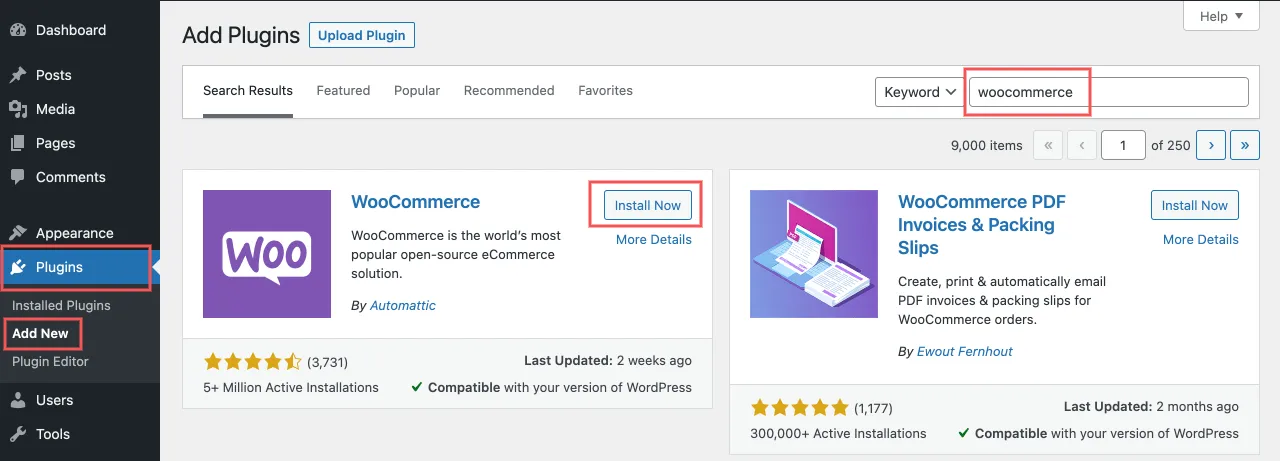
Klicken Sie dann auf die Schaltfläche Aktivieren , und WooCommerce wird auf Ihrer Website ausgeführt. Jetzt sind Sie bereit für den zweiten Schritt.
3. Steigern Sie das Plugin
Sobald Sie WooCommerce installiert haben, ist es an der Zeit, in den Einrichtungsassistenten zu gehen. Die erste Seite des WooCommerce-Einrichtungsassistenten sieht so aus.
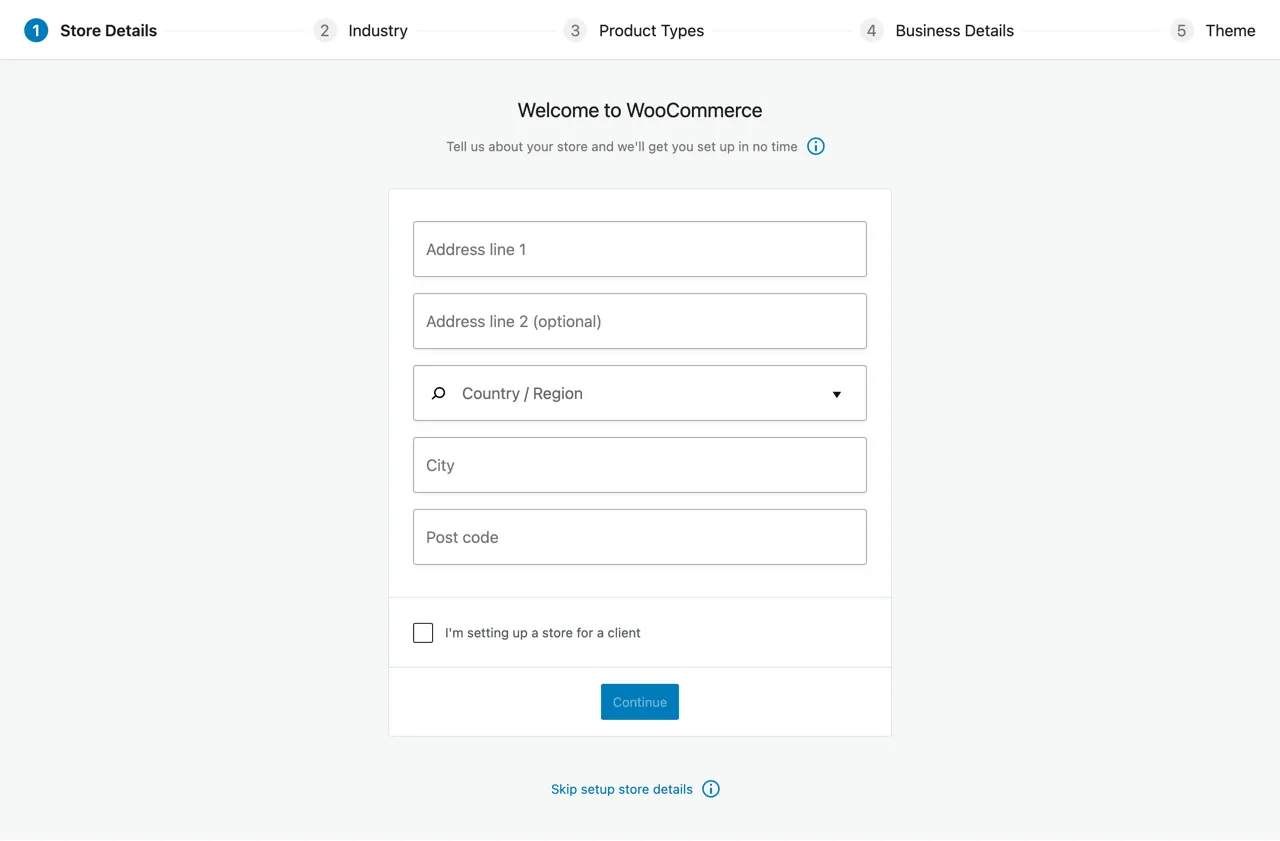
i) Geschäftsdetails
Zunächst geben Sie grundlegende Informationen zu Filialadresse, Ort und Postleitzahl ein. Sie können diesen Abschnitt auch überspringen und die Informationen später eingeben. Außerdem können Sie die Informationen in den WooCommerce-Einstellungen ändern.
ii) Industrie
Hier können Sie die Branchen auswählen, in denen Ihr Geschäft tätig ist. Sie können je nach Art Ihres Geschäfts mehrere Branchen auswählen.
iii) Produkttypen
Als nächstes wählen Sie die Art des Produkts aus, das Sie verkaufen möchten. Dies können physische Produkte, digitale Downloads, Abonnements, Mitgliedschaften oder andere Arten von Produkten sein, die Sie verkaufen möchten.
iv) Geschäftsdetails
In diesem Schritt können Sie Informationen wie die Anzahl der Produkte angeben, die Sie verkaufen möchten, ob Sie Produkte woanders verkaufen oder nicht, und je nach den von Ihnen bereitgestellten Informationen empfohlene/empfohlene zusätzliche Add-Ons auswählen.
v) Thema
Schließlich können Sie das Thema auswählen, das Sie für Ihren Online-Shop verwenden möchten. Sie können mit Ihrem bestehenden Theme fortfahren oder auf Wunsch zum neuen WordPress-Theme wechseln.
vi) Jetpack-Plugin installieren (optional)
Die nächste Seite schlägt vor, das Jetpack-Plugin zu installieren, das Ihnen eine breite Palette von Funktionen verleiht. Es verfügt über Sicherheitsfunktionen, Analysetools und mehr. Jetpack kann ein kluger Vorschlag sein, aber Sie können fortfahren, ohne es zu verwenden.
Sie können nun die verbleibenden unten gezeigten Einrichtungsvorgänge abschließen.

Außerdem sollten Sie diesen Einrichtungsprozess nicht überspringen, um Ihren Online-Shop reibungslos zu betreiben.
vii) Zahlungsmethoden auswählen
Sie können die Zahlungsmethode auswählen, die Sie bevorzugen. Standardmäßig schlägt WooCommerce Stripe oder PayPal zusammen mit Offline-Zahlungen wie Schecks und Bargeld vor. Stripe und Paypal sind äußerst vertrauenswürdige Zahlungsmethoden für Online-Transaktionen.
Darüber hinaus können Sie die Zahlung per Nachnahme aktivieren oder ein lokales Zahlungsgateway gemäß Ihrem Standort verwenden. Sie können in den kommenden Tagen weitere Zahlungsabwickler hinzufügen.
viii) Richten Sie Versandkosten ein
Hier können Sie die Versandkosten nach der bevorzugten Zone und bestimmten Standorten eingeben. WooCommerce verfügt über eine großartige Einstellung, mit der Sie den Ort auswählen können, an den Sie versenden möchten, und die Versandpreise für jeden dieser Orte festlegen. Sie können einen Tarif pro Meile (oder km) festlegen, und WooCommerce übernimmt die Berechnung für Sie. Klingt einfach? Es ist.
Endlich ist Ihr Online-Shop bereit für Rock and Roll.
4. Wie füge ich neue Produkte in WooCommerce hinzu?
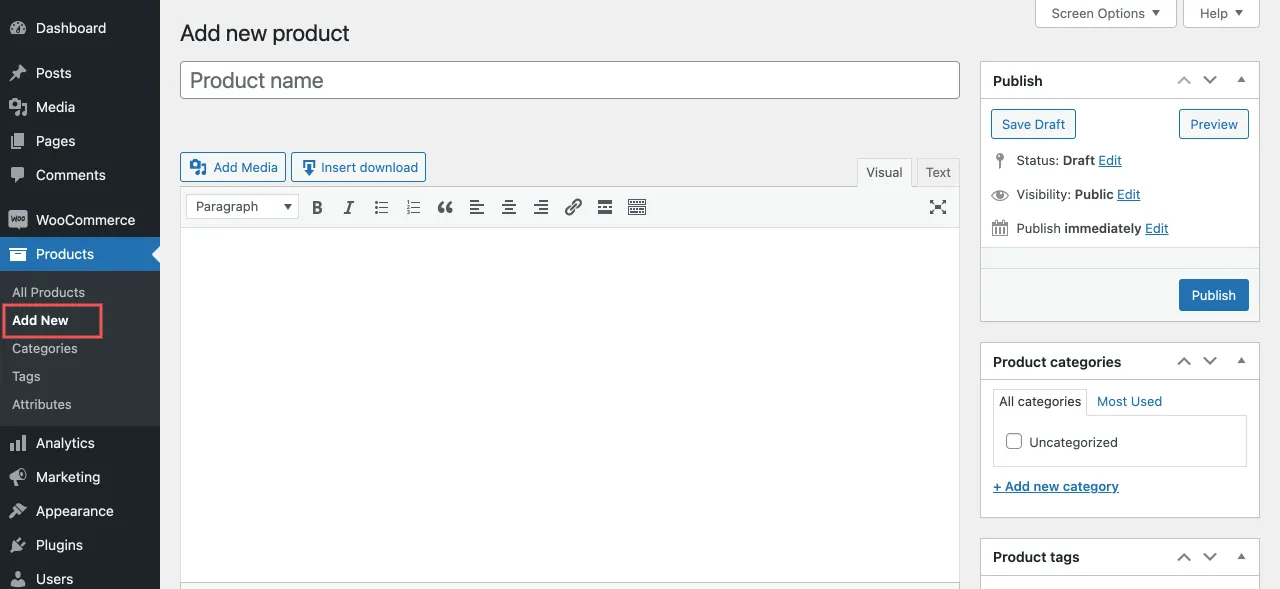
Sobald Sie die WooCommerce-Installation abgeschlossen haben, sehen Sie zwei neue Registerkarten im Menü Ihres Dashboards – WooCommerce (allgemeiner Einstellungsbereich) und Produkte (Produkteinstellungsbereich).
Da wir die Einstellungen bereits abgeschlossen haben, können wir uns bewegen, neue WooCommerce-Produkte hinzuzufügen. Gehen Sie zunächst zu Produkte > Neu hinzufügen . Der vertraute WordPress-Editor wird auf Ihrem Bildschirm angezeigt. Dieses Feld ähnelt denen, die wir zum Posten von Artikeln in WordPress verwendet haben.
Behalten Sie zunächst den Titel und ein kurzes Detail des Produkts bei.
i) Hinzufügen von Schlüsseldetails zu einem einfachen Produkt
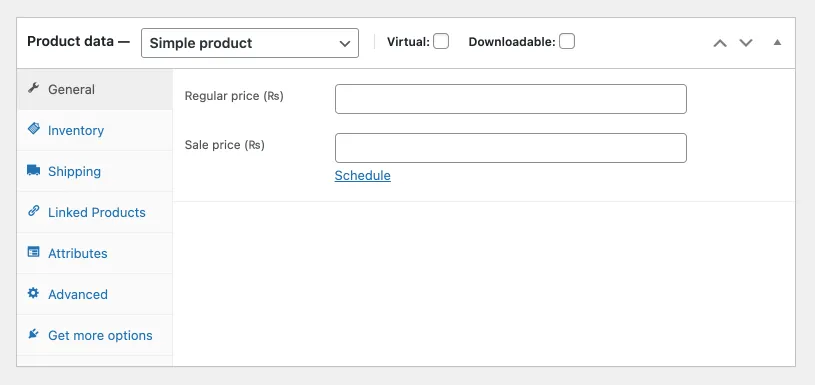
Wenn Sie zur Post-Editor-Seite scrollen, sehen Sie zwei Widgets. Der erste heißt Produktdatenbereich – fügen Sie weitere Details zu Ihrem Produkt hinzu.
Wählen Sie zunächst den Produkttyp aus – Physisch, Herunterladbar oder Virtuell. Wenn Sie die virtuelle Option auswählen, werden die Versandkosten automatisch entfernt.
Registerkarte „Allgemein“: Geben Sie die regulären und Sonderpreise ein. Für das digitale Produkt können Sie die Datei hochladen, das Download-Limit anpassen und auch das Download-Ablaufdatum festlegen.
Registerkarte „Inventar“: Verwalten Sie Ihren Bestand mit der Menge des Produkts, dem Bestandsstatus und mehr. Sie können auch das verkaufte Produkt markieren.
Versandabschnitt: Geben Sie das Gewicht, die Versandklasse und die Abmessungen des Artikels ein.
Verknüpfte Produkte : Fügen Sie Upsells und Cross-Sells hinzu
Attribute: Beschreiben Sie die Eigenschaften des Produkts
Registerkarte Erweitert: Geben Sie benutzerdefinierte Kaufnotizen ein, legen Sie die Produktposition in Ihrem Menü fest, zeigen Sie empfohlene Erweiterungen an und aktivieren oder deaktivieren Sie Bewertungen.
ii) Variables Produkt in WooCommerce hinzufügen
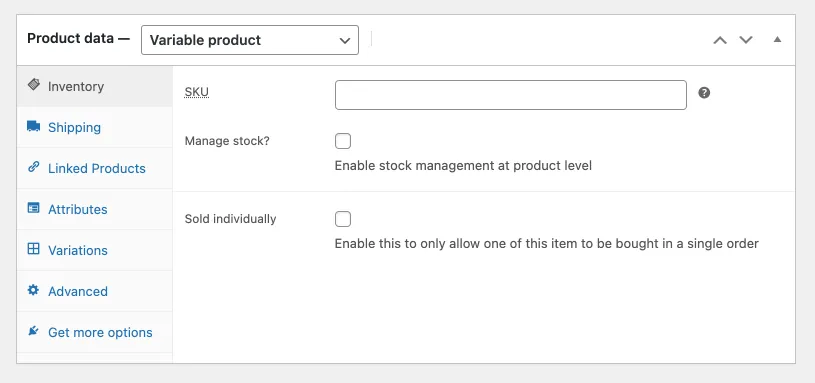
Meistens müssen wir Artikel verkaufen, die mehrere Optionen haben? Farbe, Größe, Design, Menge und Qualität sind einige Variablen, die oft gesehen werden. Wählen Sie dazu unter Produktdaten die Option Variables Produkt . Jetzt haben Sie Zugriff auf die neue Registerkarte „ Variationen “.

Erstellen Sie mit der Verwendung von Attributen, die Sie bereits eingegeben haben, mehrere Versionen Ihres Produkts, die für die Kunden sichtbar sind. Auf diese Weise können Sie alle Produkte auf derselben Seite behalten und Zeit sparen, um mehrere Seiten für ein ähnliches Produkt zu erstellen. Und es wird Ihren Kunden definitiv erleichtern, das Produkt zu finden.
iii) Ihm den letzten Schliff geben
Unterhalb des Produktdaten- Widgets finden Sie eine Produktkurzbeschreibung , mit der Sie optimierte Inhalte zum Produkt schreiben können. Hier können Sie einen prägnanten Slogan schreiben, der unter dem Produkttitel sichtbar ist. Außerdem können Sie die Hauptvorteile des Artikels hinzufügen.
Um mehr zu erfahren, müssen Sie eine Kategorie zuweisen, Tags zu Ihrem Produkt hinzufügen, ein Produktbild (Empfohlenes Bild) hinzufügen oder eine ganze Bildergalerie hinzufügen. Sobald Sie fertig sind, ist es an der Zeit, auf die Schaltfläche „ Veröffentlichen “ zu klicken um es auf Ihrer Website live zu schalten.
5. Verwaltung Ihrer WooCommerce-Produkte
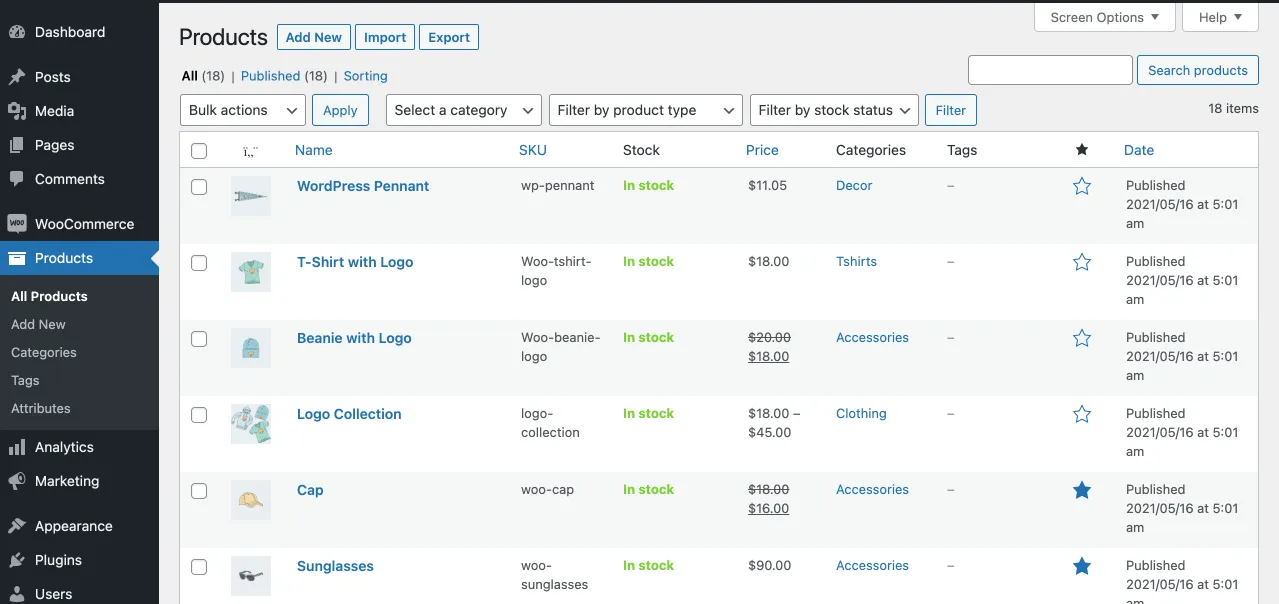
Nachdem Sie eine Reihe von Artikeln in Ihrem Geschäft ausgefüllt haben, ist es schwierig, jeden einzelnen von ihnen zu öffnen, um einfache Änderungen vorzunehmen. Glücklicherweise können Sie die Registerkarte Produkte in Ihrem Dashboard verwenden, um Ihre Produkte zu verwalten. Sie können die Produkte nach Bedarf hinzufügen, entfernen und bearbeiten.
Sie können Ihre Produkt-Tags, Kategorien und Attribute anzeigen und ändern. Organisieren Sie Ihr Inventar mit verschiedenen Filtern und schnellen Bearbeitungsoptionen auf dieser Seite.
Von nun an werden wir lernen, das Design und die Funktionalität Ihres E-Stores zu verbessern, um mehr Besucher auf Ihre Website zu locken. Und wie wird das gemacht? Lass uns lernen.
6. Wählen Sie das WooCommerce-Design aus und passen Sie es an
Das WordPress-Theme steuert das ultimative Design Ihrer Website. Ein perfektes Design zu bekommen, mag etwas teuer klingen, aber das ist hier nicht der Fall.
Mit WordPress können Sie Ihren Shop von Anfang an gestalten oder eines der gebrauchsfertigen Themen auswählen. Bei einem WooCommerce-Shop bestimmt das Theme, wie Ihre Produkte angezeigt werden. Unter Tausenden von kostenpflichtigen und kostenlosen Themen auf dem Markt können Sie dasjenige auswählen, das zu Ihren Produkten passt. Mit einem Storefront-Design-Plugin können Sie jedes Design herunterladen und an Ihre Bedürfnisse anpassen.
Sie können entweder ein kostenloses Design erhalten oder die unbegrenzte Premium-Option genießen. Während Premium-WooCommerce-Themes mit großartigen Funktionen ausgestattet sind, kann es für ein Start-up ein hohes Budget sein. Die Wahl liegt bei Ihnen. Achte aber darauf, dass das Thema eines der folgenden Zeichen hat.
- Kompatibilität mit WooCommerce – Es sollte eine integrierte Kompatibilität für die Checkout-Seite, den Warenkorb, die Produktlisten und optimierte Ansichten für Ihre Produkte haben.
- Anpassungsoptionen, die eine Feinabstimmung an die Marke Ihres Geschäfts ermöglichen
- Leicht mit minimalen Codes, damit das Design innerhalb einer Millisekunde geladen wird
- SEO-freundliche Struktur mit automatischer Optimierung für alle Arten von Geräten.
Gehen Sie zur Seite Aussehen » Anpassen und ändern Sie die Designeinstellungen oder fügen Sie ein neues hinzu. Sie können die Farbe, Schriftarten, Schaltflächen, das Layout oder alles, was Sie möchten, mit dem Live-Customizer ändern.
Nur für den Fall, dass Sie mit keinem der auf dem Markt erhältlichen Themen zufrieden sind, können Sie das Design aus der Stärke erstellen. Mit der Verwendung von Seitenerstellern können Sie das Design Ihrer Wahl ohne Programmierkenntnisse erstellen. Wir empfehlen die Verwendung des Elementor-Seitenerstellers, der äußerst flexibel und einfach zu bedienen ist. Bauen Sie ein einzigartiges und markenorientiertes Design auf, damit Sie einen besonderen Platz auf dem Markt einnehmen.
7. Holen Sie sich zusätzliche Plugins
WordPress ist schon eine Menge, aber seine Plugins sind mehr als großartig! Mit der Verwendung von E-Commerce-Plugins können Sie die nativen Funktionen Ihres WooCommerce erweitern und so ziemlich jede Funktion hinzufügen, die Sie benötigen. Natürlich können Sie eine große Anzahl von Plugins sehen, die zur Erweiterung der WooCommerce-Shops entwickelt wurden.
Sie können das Plugin im WordPress-Wörterbuch verfügbar machen, wenn Sie zu Plugins → Add New gehen. Schreiben Sie den Namen des Plugins, das Sie einfügen möchten, und drücken Sie dann auf Installieren.
Aber die eigentliche Frage lautet: „Was sind die nützlichsten E-Commerce-Plugins?“ Wir haben für Sie eine Auswahlliste erstellt.
- Booster für WooCommerce – Dieses Plugin umfasst PDF-Rechnungsstellung, Unterstützung mehrerer Währungen, Produkt-Add-Ons, E-Mail-Verwaltung, Preisetiketten und mehr.
- Yoast SEO – Dieses beliebte SEO-Plugin verschafft Ihnen einen besseren Rang in Suchmaschinen.
- WooCommerce Side Cart – Dieses Plugin ermöglicht es Ihnen, den Warenkorb auf der Seite Ihrer Website anzuzeigen.
- TranslatePress – Dieses Übersetzungs-Plugin fügt verschiedene Sprachversionen kostenlos in Ihren E-Store ein.
- Optimole – Dieses Bildoptimierungs-Plug-in kann Ihre Website grundlegend verändern. Durch die Optimierung Ihrer Bilder können Sie 30-80 % des Platzes der Website einsparen. Schließlich haben Sie eine bessere Website-Geschwindigkeit und mehr Umsatz.
- WooCommerce-Produktregisterkarten – Mit diesem Plugin können Sie Ihren Produkten zusätzliche Registerkarten hinzufügen. Mit diesem Plugin können Sie beliebig viele Registerkarten hinzufügen.
Du hast es geschafft! Wenn Sie mit uns gehen, sollten Sie zu diesem Zeitpunkt die Einrichtung Ihres E-Commerce-Shops abgeschlossen haben. Jetzt sind Ihre Türen offen, um eine Bestellung von Ihren Kunden zu erhalten!
Aber die Reise muss noch beginnen. Den ersten Stream, den zweiten Stream und dann noch mehr Streams von Menschen in Ihr Geschäft zu bekommen, ist die eigentliche Herausforderung.
8. So erweitern Sie Ihren WooCommerce-Shop
Mit diesen schnellen WooCommerce-Tipps und Tricks können Sie Ihre Online-Shops einfach erweitern und Ihren Kunden ein besseres Erlebnis bieten.
- Bieten Sie eine benutzerfreundliche Erfahrung mit einfacher Navigation. Die Verwendung von Breadcrumb-Links und Navigationsmenüs kann die Benutzererfahrung auf Ihrer Website verbessern.
- Schreiben Sie wertvolle, kurze und dennoch ansprechende Produktbeschreibungen. Sie müssen etwas recherchieren und Ihr Produkt richtig verstehen. Verwenden Sie fesselnde Worte, ziehen Sie SEO in Betracht und klingen Sie nicht zu verkaufsorientiert oder verzweifelt. Dieses Gleichgewicht kann schwer zu finden sein, aber nicht unmöglich.
- Stellen Sie wichtige Informationen über das Produkt klar und deutlich dar. Wenn Sie ehrlich in Bezug auf die Qualität und klar in Bezug auf Preis, Versandkosten, Lieferung und Rückgaberecht sind, können Sie das Vertrauen der Kunden gewinnen.
- Die Verwendung von qualitativ hochwertigen Produktbildern, mehreren Bildern mit unterschiedlichen Blickwinkeln und die Verwendung verschiedener Aufnahmen kann für Ihre Kunden von großem Wert sein.
- Die Verwendung von kreativem Video ist eine großartige Möglichkeit, den Kunden und Google zusätzliche Sicherheit zu geben. Wenn Sie dasselbe Video für YouTube, Vimeo oder Wistia verwenden, erhalten Sie wertvolle Backlinks und Shares.
- Optimierung Ihres Shops für SEO – sowohl On-Page-SEO als auch Off-Page-SEO sind von entscheidender Bedeutung. Es ist nützlich, gut geplante SEO-Strategien und deren ordnungsgemäße Umsetzung zu haben.
- Machen Sie die Produkte mithilfe von Filtern, Menüelementen, Preissortierung usw. leicht auffindbar.
- Machen Sie es einfach, Produkte zu teilen, indem Sie einen Social-Media-Button in Ihre Website integrieren.
- Jemals Schaltflächen wie Jetzt kaufen gesehen. In den Warenkorb legen. Anmelden. usw. auf einer Website? Diese Links werden Call to Action (CTA)-Buttons genannt. Das sinnvolle Hinzufügen von CTA-Buttons in Ihrem Online-Shop hilft, die Aufmerksamkeit Ihrer Kunden zu gewinnen.
- Reduzieren Sie die Schritte, die zum Auschecken des Produkts erforderlich sind, und schließen Sie einen Kauf schnell und einfach ab.
- Messen Sie die Geschwindigkeit Ihrer Website und stellen Sie sicher, dass sie schnell und zuverlässig ist – eine langsam ladende Website ist ein wahrer Buzzkill für Ihre Besucher. Sie können die Geschwindigkeit Ihrer Website mit Online-Tools wie GTMetrix, Google PageSpeed Insights usw. messen.
- Optimieren Sie den Checkout-Prozess, um ihn einfach und schnell zu machen. Entfernen Sie zunächst die erzwungenen Anmeldungen/Registrierungen und stellen Sie mehrere Zahlungsgateways bereit.
- Stellen Sie sicher, dass Ihre Website sicher und vertrauenswürdig ist. Wie? Aktualisieren Sie die WordPress-Site, sichern Sie die Daten Ihrer Site, verwenden Sie SSL, um den Datenverkehr zu sichern, und fügen Sie ein Sicherheits-Plugin hinzu.
- Führen Sie einen Usability-Test durch zufällig ausgewählte Personen durch, die Ihre Website noch nie besucht haben. Solche Usability-Tests beinhalten das Einholen der Meinungen der Leute zu Ihrer Website aus der Perspektive des Käufers. Stellen Sie sich dieses Verfahren als Beta-Test vor. Sie müssen also eine Handvoll Leute davon überzeugen, auf Ihrer Website nach den folgenden Dingen zu suchen.
- Einfache Interaktion mit Ihrer Website
- Einfaches Auffinden der Produktseite ohne Probleme
- Ist die Seite zu unübersichtlich?
- Sind CTA-Buttons gut platziert und leicht zu finden?
- Sind Einkaufswagen für die Benutzer verwirrend?
- Seiten, die nutzlos erscheinen und Seiten, die eine gute Wirkung zu haben scheinen.
- Führen Sie A/B-Tests durch – A/B-Tests oder Split-Tests erstellen zwei unterschiedliche Varianten jedes Elements Ihrer Website und zeigen das Ergebnis und die Konversionen beider Varianten. Zu den Metriken des Testanalysten gehören Conversion Rate, Return on Investment, Bounce Rate und Anzahl der Käufe. Am Ende können Sie feststellen, welche Variante ein besseres Ergebnis liefert. A/B-Tests sind nützlich, um Ihrer Website einige neue Funktionen hinzuzufügen. Die Verwendung eines A/B-Test-Plugins wie dem Nelio AB Testing-Plugin kann Ihnen bei dieser Aufgabe helfen.
- Verwenden Sie E-Mail-Quittungen, um verwandte Produkte zu verkaufen, treten Sie mit dem Kunden in Kontakt, um Feedback zu erhalten, teilen Sie ein Update über den Rabatt und neue Produkte.
- Setzen Sie Rabatte strategisch ein, damit Sie bei der Kundengewinnung noch profitiert haben. Zum Beispiel: Sie können Rabatte nur für treue Kunden auf einer mitgliedschaftsbasierten Website reservieren.
- Reduzieren Sie das Abbrechen von Einkaufswagen, indem Sie die Anzahl der Schritte zum Kauf von Produkten verringern, alle im Kauf enthaltenen Preise anzeigen und vermeiden, wiederholt nach Informationen zu fragen.
- Benachrichtigen Sie Ihre Kunden per SMS, Live-Chat und bauen Sie Vertrauenssignale über Kundenrezensionen, Video-Testimonials, Presseerwähnungen und so weiter auf.
- Verfolgen, analysieren und überprüfen Sie schließlich Ihre Leistung.
Zusammenfassen
War der Artikel hilfreich für Sie? Wir hoffen sehr, dass es so war. Wenn Sie Fragen zu „8 schnelle WooCommerce-Tipps und Tricks haben, um Ihren Shop effektiver zu machen“, können Sie sich gerne mit uns in Verbindung setzen. Ihr Kommentar wird uns eine Ermutigung sein.
Besten Wünsche!!
